LinkedIn: Ortak Bağlantılar Nasıl Görülür?

LinkedIn, alanınızdaki diğer profesyonellerle ve dünya çapındaki diğer işletmelerle bağlantı kurmanızı kolaylaştırır. Doğal olarak, ne olduğunu görmek faydalı olacaktır.
WebTech360 – Microsoft Teams, piyasaya sunulduğundan bu yana Theverge istatistiklerine göre 2019'da 13 milyondan fazla kullanıcıyla Slack'i geçerek en çok kullanılan araç olma konumunu gösterdi.
Ayrıca MS Teams, Microsoft'un yıllar içinde oluşturduğu güçlü Office 365 ekosisteminden yararlanır. Şirketinizin veya kuruluşunuzun bir Office 365 aboneliği varsa, MS Teams aracılığıyla çevrimiçi işbirliği yapmak ve çalışmak son derece kolay ve rahattır.
Bu makalede, WebTech360, iş yerinde verimliliğinizi artırmanıza ve bir profesyonel gibi kullanmanıza yardımcı olacak Microsoft Team'de size bazı ipuçları verecektir.
1. MS Teams'de Kısayollar
Klavye kısayollarının yetkin kullanımı, özellikle iş arkadaşlarınızla iletişim kurmak ve işbirliği yapmak için Teams'i kullanırken size çok zaman kazandırabilir. MS Teams'de birçok kısayol vardır, bilmiyorsanız kendiniz bulabilirsiniz.
Bir komut arayın veya yazın kutusuna şunu yazın:
/ Eğik çizgi (eğik çizgi tuşu): Microsoft Teams, kullanmanız gereken birçok kısayol önerecektir
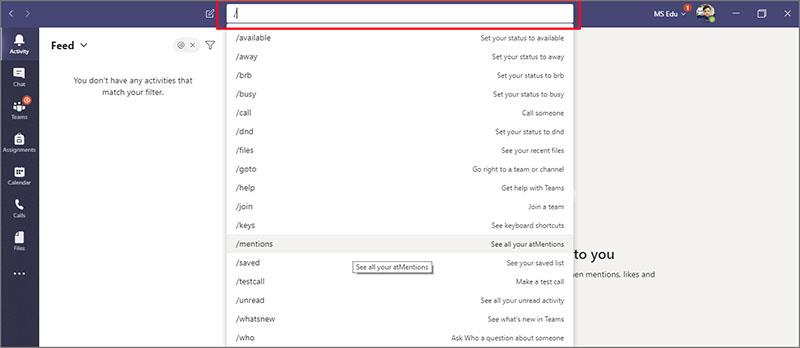
/keys: Teams'de kullanabileceğiniz klavye kısayollarının bir listesi görünecektir. Bu listede epeyce kısayol olduğu için onları burada listelemeyeceğim. MS Teams'deki klavye kısayollarının listesine buradan ulaşabilirsiniz .
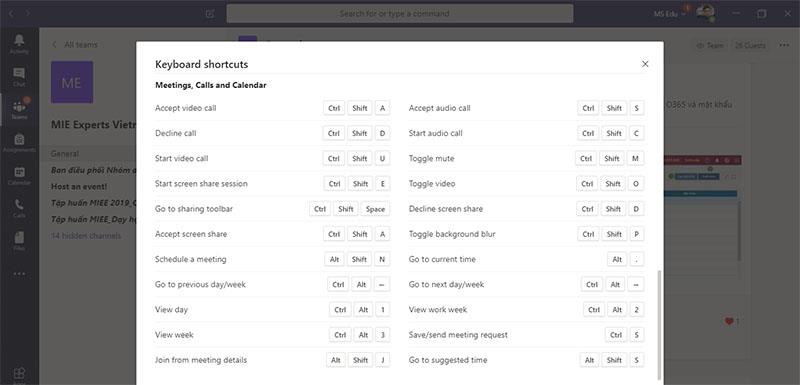
2. Teams Püf Noktaları – E-posta Yönlendirme
Bu kesinlikle günümüzün işbirliği araçlarının sahip olmadığı son derece ilginç bir özellik. Bu E-posta iletme özelliğiyle, Microsoft Teams'deki bir gruba ekleri olan bir e-postayı iletebilir veya gönderebilirsiniz. Bu, yüzlerce kişiye e-posta yönlendirmek zorunda kalmadan bu E-posta üzerinde birlikte çalışabildiğimiz zaman, grubumuzun 100 üyesi olduğunu varsayarsak, yalnızca 1 işlem yapmanız gerekecek.
Bunu yapmak için aşağıdakileri yaparız:
Adım 1 E-postayı göndermek istediğiniz grubu seçin, burada “Uzmanlar için Kurs” grubunu seçiyorum
Adım 2 : Seçilen grupta, E-posta iletilecek kanalı seçin, burada "Teknolog" kanalını seçiyorum -> sonra Seçenek simgesini seçiyorsunuz ... ve E-posta adresini al'ı seçin
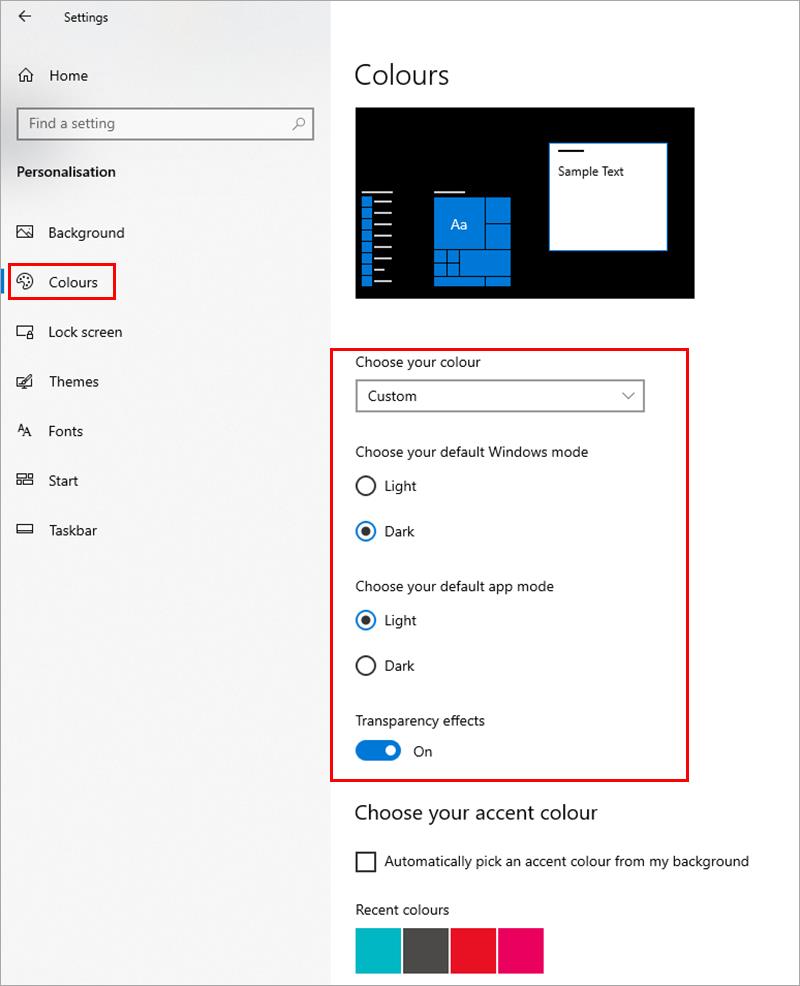
Adım 3: E -posta göndermeye veya yönlendirmeye çalıştığınız Kanalın e-posta adresini kopyalamak için E- posta adresi Al iletişim kutusunda kopyala'yı tıklayın .
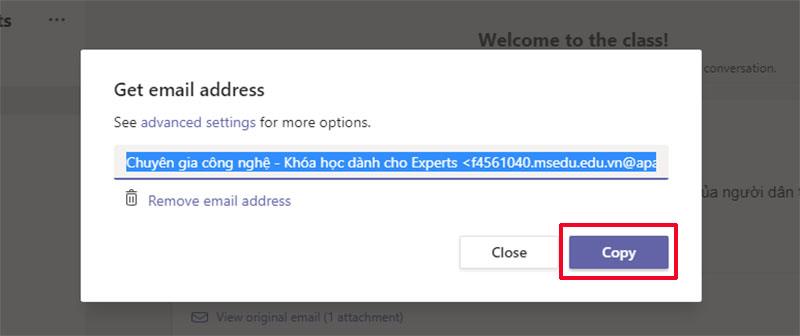
Ardından, bu e-posta adresini ve Kime kutusunu e-postanıza yapıştırın ve e-postayı gruba iletin veya gönderin.
Bu iletişim kutusunda, yapılandırmak için Gelişmiş ayarlar'a da tıklayabilirsiniz -> Ardından, yapılandırılmış bilgileri kaydetmek için Kaydet'e tıklayın.
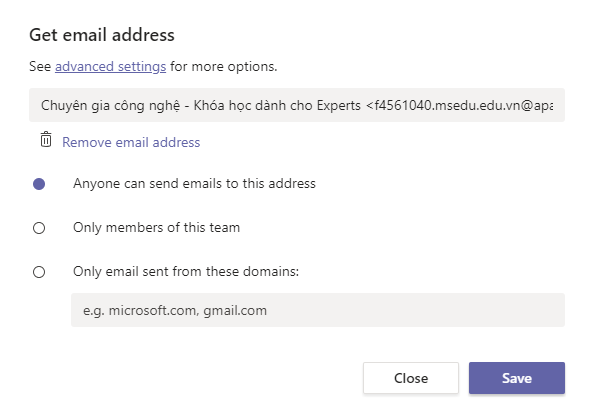
Kanalın Gönderi Sekmesinde (aşağıda gösterildiği gibi) bir e-posta alacaksınız .
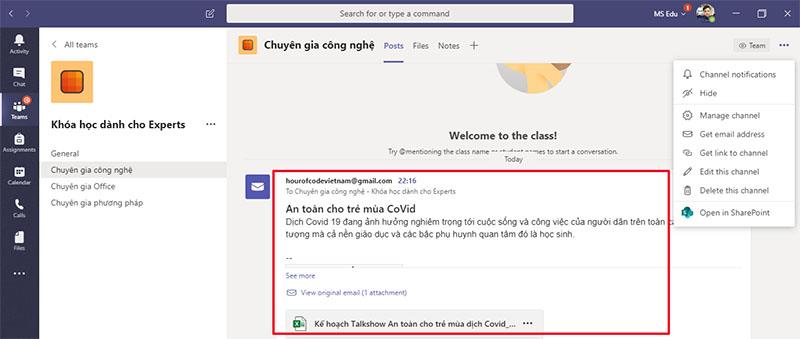
E-posta ekleri , kanalın Dosyalar sekmesinde bulunabilir
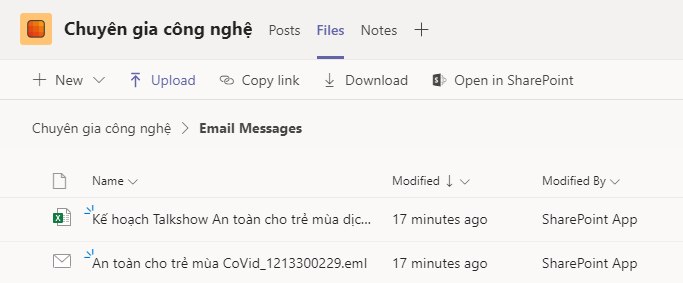
3. Teams'de GIF'ler oluşturun
Tartışmalarda GIF'leri paylaşmak eğlencelidir, ancak onları oluşturmak daha da eğlencelidir. MS Teams, üyelerin kendi GIF'lerini oluşturmalarına izin vererek, üyelerin yaratıcı olmasına ve ciddi tartışmaları dengelemek için stresi azaltmasına izin verdiği için bu özelliği seviyorum.
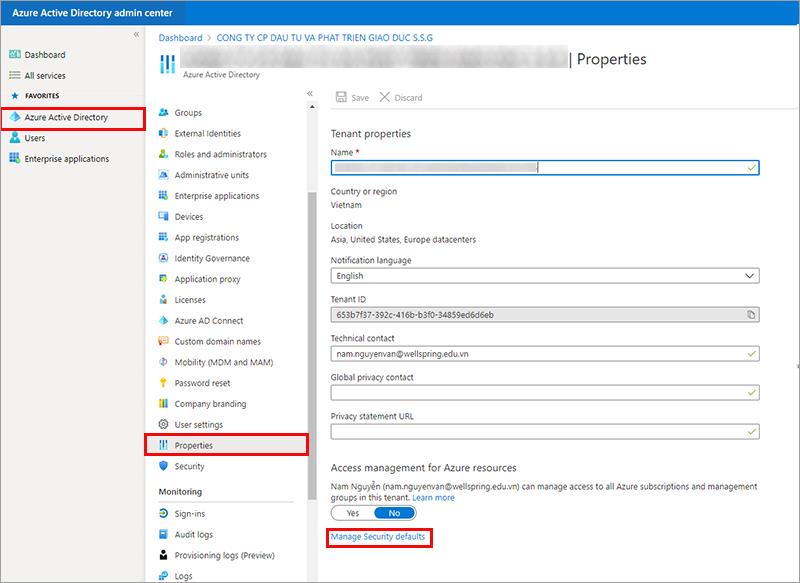
4. Sekmeleri Oluşturun ve Yönetin
MS Teams, aynı türden birkaç aracın sahip olduğu başka bir benzersiz özelliğe sahiptir: Tab. Video, web sayfası veya uygulama gibi bir kaynak için her sekmeyi yönetebilirsiniz. Bu, ekibinizde neyi yönetmek istediğinize bağlıdır. Ekibinizde sıklıkla çalışmak zorunda olduğunuz araçları yönetmede çok faydalı olduğunu düşünüyorum.
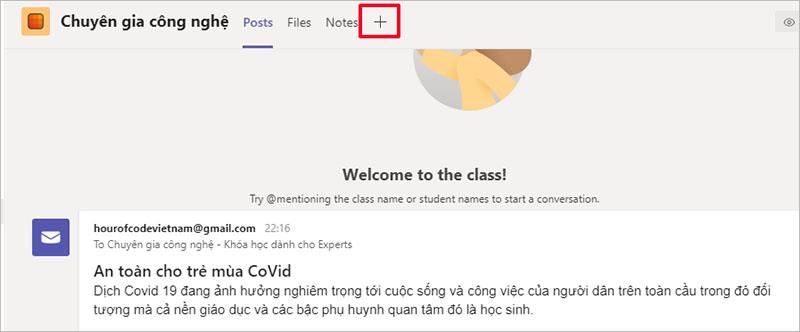
5. Mesajları işaretleyin ve kaydedin
Son derece kullanışlı küçük bir özellik, ben kendim çok sık kullanıyorum, ancak birçok kişi bunu genellikle görmezden geliyor, örneğin: Mesajları işaretle, Mesajları kaydet veya e-posta mesajlarıyla paylaş. Önemli bir mesaj alırsanız ancak daha sonra geri dönmek isterseniz, bunu okunmadı olarak işaretleyebilir veya kaydetmek için e-posta ile gönderebilirsiniz.
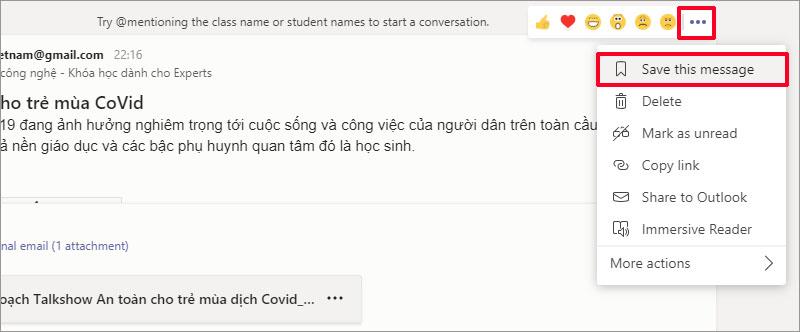
6. Ekip ipuçları – Metni okuyun.
Birisi sizinle bir belge paylaştıysa? Belgenin tamamını okumak yerine Tam Ekran Okuyucu seçeneğini kullanarak belgeyi okuyabilirsiniz. Bu ilginç, değil mi?
Ayrıca kelimeleri gerçek zamanlı olarak vurgularken belgeyi de dinleyebilirsiniz. Bir başka harika özellik de çeviri. Microsoft Translator'ı kullanarak bir mesaj seçip 60'tan fazla dile çevirebilirsiniz.
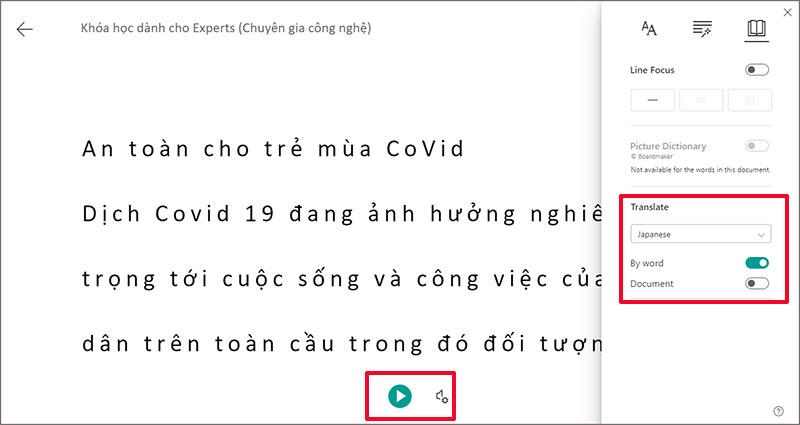
Microsoft Teams harika bir işbirliği aracıdır ve Office 365 gibi diğer Microsoft ürünleri üzerinde çalışıyorsanız ücretsizdir. WebTech360'ün yukarıda paylaştığı bazı ipuçlarının üretken kalmanıza yardımcı olacağını umuyoruz. Microsoft Teams ile daha eğlenceli
Daha fazla başvuru için: Sınıf istatistikleri için Insight kullanma kılavuzu
LinkedIn, alanınızdaki diğer profesyonellerle ve dünya çapındaki diğer işletmelerle bağlantı kurmanızı kolaylaştırır. Doğal olarak, ne olduğunu görmek faydalı olacaktır.
Bir resmin bin kelimeye bedel olduğunu söylüyorlar. Bir fotoğraf kolajı on bin kelimeye bedeldir! Ve evet, telefonunuzda bir fotoğraf kolajı oluşturabilirsiniz.
Snapchat, piyasadaki en dürüst sosyal medya platformu olmaktan gurur duyuyor. Çoğu sosyal uygulamanın sunmadığı özellikler ve bilgiler sunar (kim gibi)
Birisi sizi Snapchat'te rahatsız ediyorsa veya onun snap'lerini ilgi çekici bulmuyorsanız, onu engellemenin yanı sıra sahip olduğunuz seçeneklerden biri de onu hesabınızdan kaldırmaktır.
Snapchat'i çok kullanıyorsanız sizi rahatsız edecek ya da üzecek bir şey yapan bir kullanıcıyla karşılaşmış olabilirsiniz. Ne yazık ki sosyal medyada sıklıkla karşılaşılan bir durum bu. Ancak
Ultrahand yeteneği, yeni "The Legend of Zelda" oyunu "Tears of the Kingdom"ı piyasaya sürüyor. Bu yeni yeteneğin nasıl elde edileceğini ve faydalarından nasıl yararlanılacağını öğrenmek
Mevcut takvim senkronizasyonu işlevini yansıtacak şekilde 21 Mart 2023'te Steve Larner tarafından güncellendi. Genellikle her gün Google'ınıza bir bakışla başlar ve biter.
BlueStacks'teki bulut sunucuları, birden fazla oyun oynamak veya farklı hesapları aynı anda kullanmak, daha hızlı çiftçilik yapmak vb. gibi çeşitli amaçlar için kullanılabilir.
Excel, toplanan verilerin tek bir yerde düzenlenmesi ve analiz edilmesi açısından kullanışlıdır. Ancak derlenen bilgileriniz giderek daha karmaşık hale geldikçe doğruluk oranı da artar.
Gerçek dünyada olduğu gibi Sims 4'te de yarattıklarınız eninde sonunda yaşlanacak ve ölecek. Sim'ler doğal olarak yedi yaşam evresinden geçerek yaşlanır: Bebek, Yürümeye Başlayan Çocuk, Çocuk, Ergen,
TXT kayıtları, alan adı sahipliğini doğrulamak, e-posta spam'ını önlemek ve çerçeve politikalarını belirlemek için kullanılabilir. Ayrıca genel bilgi sağlayabilirler ve
Instagram'da bir sorunla karşılaştıysanız destek ekibiyle iletişime geçmek zor olabilir. Metas'ın büyük ölçekli operasyonları göz önüne alındığında, bir
Çoğu akıllı telefon, halihazırda kullanıcılarının günlük mobil deneyimlerini kişiselleştirmelerine olanak tanıyan düzinelerce özelliğe sahiptir. Ancak bazı “gizli” özellikler de var
Bu kılavuzdaki WordPress sitenizin başlığını herhangi bir tema dosyasına dokunmadan kolayca nasıl özelleştireceğinizi öğrenin.
Bu kılavuzu izleyerek dosyaları WordPress sitenize kolaylıkla nasıl yükleyeceğinizi ve dosya boyutu yükleme sınırını nasıl artıracağınızı öğrenin.
İnternette bu kadar çok içerik varken, inanılmaz fotoğraflar bulmak daha yaygın hale geliyor ve onlar hakkında daha fazla bilgi edinmek isteyebilirsiniz. Bazen
Eğer bir Notability kullanıcısıysanız, not alma ve düşüncelerinizi organize etme kolaylığı muhtemelen gözünüzden kaçmayacaktır. Temel notlar yararlı olsa da
"Starfield"da yeni bir oyuna başladığınızda karakterinizi oluşturma görevi size verilecek. Bu süre zarfında 17 özellikten üçünü seçebilirsiniz.
Göz, efsanevi uzay araştırma organizasyonu Constellation'a ait etkileyici bir uzay istasyonudur (veya oyunda adlandırıldığı şekliyle yıldız istasyonu). BT
https://www.youtube.com/watch?v=WhGX2O1_tPM Snapchat, başlangıçta geçici bir sohbet deneyimi sağlamak için oluşturuldu. Arkadaşlarla paylaşılan resimler


















